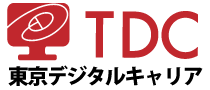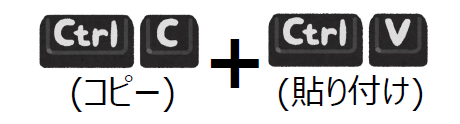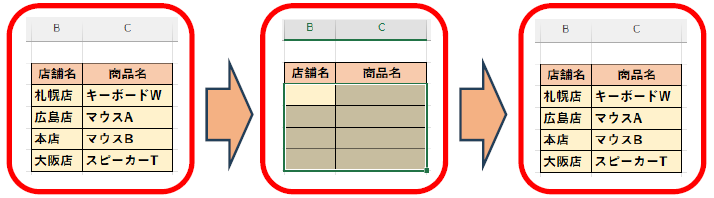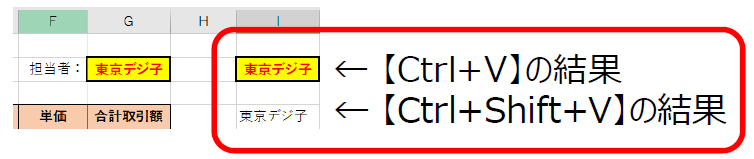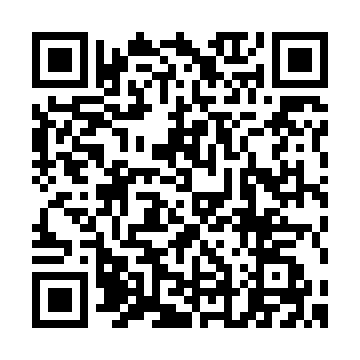ショートカットキー研修【基礎編】 東京デジタルキャリア 就労支援ログ
今回は、10月に行った、ショートカットキー研修【基礎編】の内容をご紹介します。
はじめに
今回いくつかのショートカットキーを紹介しますが、すべて覚えきれなくても問題ありません。
今後作業しながら、「こんな機能あったな」と思い出して、実際に使用しながら少しずつ身に着けていきましょう。
ショートカットキーとは
ショートカットキーとは、キーボードで簡単にパソコン操作を行うための機能・コマンドのことです。
例えば、よく耳にする「コピペ」。これは、「コピー&ペースト」の略で、データをコピーして別の場所に貼り付ける操作です。パソコンでは以下のショートカットキーで簡単に実行できます。
以下の例のように、【○○+○○】と記載されている場合、左のキーから順に押します。
※この時、最初に押したキーは操作完了まで押し続ける
例:【Ctrl+C】選択した範囲をコピー【Ctrl】キーを押し続けたまま【C】キーを押すと
そのとき選択されている範囲をコピーすることができます。
覚えておきたいショートカットキー一覧
【Ctrl+C】選択した範囲のコピー
【Ctrl+X】選択した範囲を切り取る
【Ctrl+V】コピーした内容をそのまま貼り付け
【Ctrl+Shift+V】コピーした内容を書式なしで貼り付け
【Ctrl+Z】一つ前の状態に戻す
【Ctrl+F】文字の検索
【Home 】【End 】入力中、カーソルを行頭・行末に移動
【Windows+L】画面ロック
等々…
まずはじめに覚えておきたいショートカットキー
【Ctrl+Z】一つ前の状態に戻す
→作業中に操作を間違えてしまった場合、【Ctrl+Z】で直前に操作した状態に戻してやり直すことができます。
例:間違えて正しいデータを消してしまっても、【Ctrl+Z】で元に戻すことができます。
【Ctrl+V】と【Ctrl+Shift+V】の違い
・【Ctrl+V】:コピーした内容を”そのまま”任意の場所に貼り付ける。
・【Ctrl+Shift+V】:コピーした内容を、書式は無視して“値のみ”任意の場所に貼り付ける。
例:演習シートの「東京デジ子」と書かれたセルをマウスで選択し、【Ctrl+C】でコピーする。次に空白のセルどこでも良いので、【Ctrl+V】と【Ctrl+Shift+V】をそれぞれ別の場所で実行してください。結果は以下のようになります。
コピー元のセルでは、背景の色が黄色・文字が赤色・太文字・セルの周りに罫線ありとなっていますが、
【Ctrl+Shift+V】の結果は、コピー元の書式を全て無視して”値のみ“貼り付けられることが確認できます。
作業中に文字のみコピーしたいときは、【Ctrl+Shift+V】を使いましょう。
【Ctrl+X】選択した範囲を切り取る
このショートカットキーは【Ctrl+V】or【Ctrl+Shift+V】と組み合わせることで、任意の情報を別の場所に移動ができます。
使用例:
①演習シートの「東京都新宿区オアシスビル」と書かれたセルをマウスでダブルクリックする。
➁「オアシスビル」を選択して【Ctrl+X】を実行する。
③「ビル名」の下のセルを選択し【Ctrl+Shift+V】を実行。
④同様の流れで「新宿区」を「市区町村」の下に移動する。
【Ctrl+F】文字の検索
膨大なデータの中から、特定の文字を探したいときは、【Ctrl+F】でそのシートの中で探したい文字の数と場所を検索できます。
使用例:演習シートの中から「沖縄店」を探したい場合
①演習シートのどこでも良いので一度マウスで左クリックする。
➁【Ctrl+F】を実行して、「沖縄店」と入力する。
③「すべて検索」を押すと、そのシートの中に検索した文字が
全部で何個あるかと、その場所が確認できます。
※「次を検索」で検索した文字の場所を確認できます。
【Home】【End】入力中、カーソルを行頭・行末に移動
入力中に、「Home」キーを押すと、カーソルが行頭に移動する。
入力中に、「End」キーを押すと、カーソルが行末に移動する。
ファイル名の変更する時など、地味に使える機能です。
【Windows+L】画面ロック
職場のパソコンには、皆さんの個人情報や企業の機密情報など重要な情報がたくさん詰まっています。
職場で作業画面そのままに席を離れてしまうと、他の人に情報を見られたり、最悪情報を抜き取られてしまう恐れがあります。
【Windows+L】は画面をロックして、パスワードが分かる人じゃないとログインできないようにできるショートカットキーです。
職場で離席する際には必ず【Windows+L】を実行する癖を身につけましょう。
おまけ
【Alt+Enter】セル内で改行する
【Windows+E】エクスプローラー起動
【Windows+Shift+S】任意の範囲をスクリーンショット
【Ctrl+H】特定の文字を任意の文字に置換する
【Windows+ . 】絵文字がたくさんあります
【Ctrl+矢印キー】連続したデータの端まで移動
【Ctrl+Shift+矢印キー】連続したデータをまとめて選択
いかがだったでしょうか?普段の作業の時にちょこちょこ使っていくと、時間短縮につながっていきます。
塵も積もれば山となる。少しずつで良いので、使ってみてください!
——————————————————————————————–
事業所内では、感染症対策や衛生管理を十分に行った上で
ご来訪者の皆様をお迎えしております。
——————————————————————————————–
『公式LINEアカウント』できました!
お友達申請をよろしくお願いします!
LINEID:@872ponzs
QRコードはこちらから!→ https://line.me/R/ti/p/%40872ponzs
▼▼▼▼▼▼▼▼▼▼▼▼▼▼▼▼▼▼▼▼▼▼▼▼▼▼▼▼▼▼
東京デジタルキャリア(東京都指定1310402449就労継続支援事業所)
住所:東京都新宿区早稲田町74 早稲田オアシスビル2F
TEL:03-6205-5613 FAX:03-6205-5713
▼▼▼▼▼▼▼▼▼▼▼▼▼▼▼▼▼▼▼▼▼▼▼▼▼▼▼▼▼▼